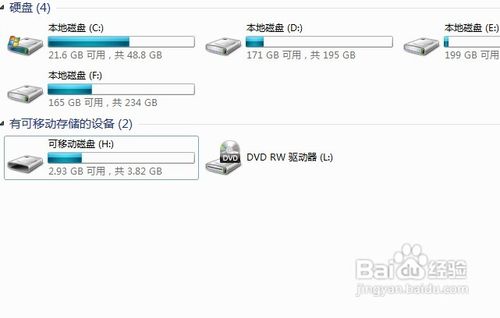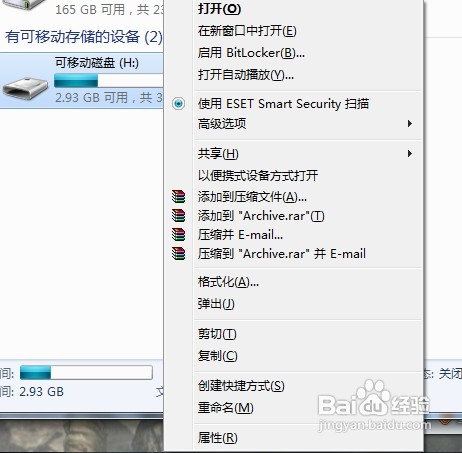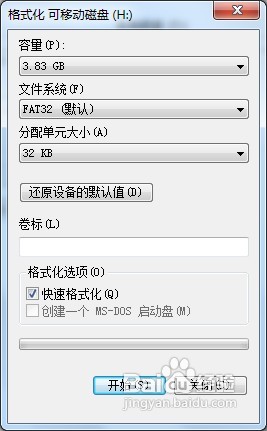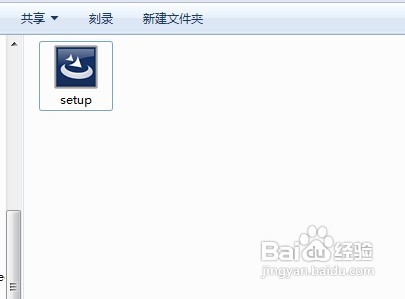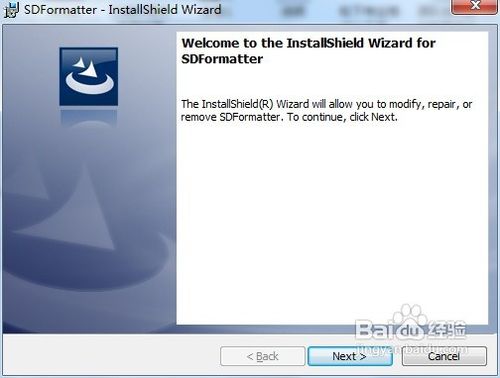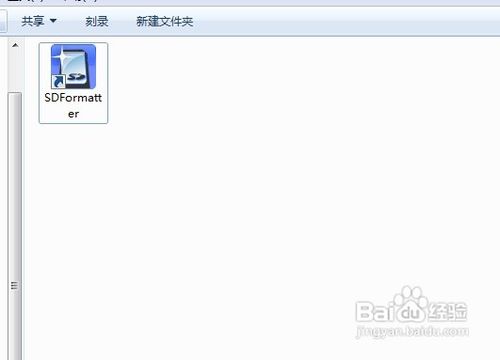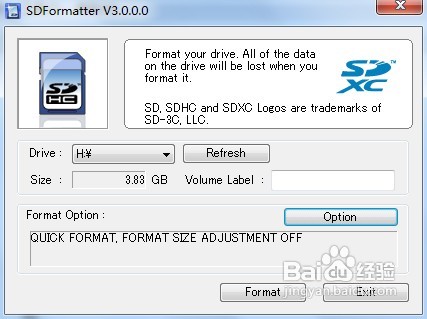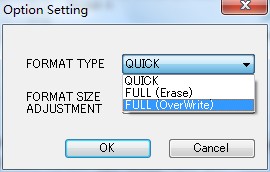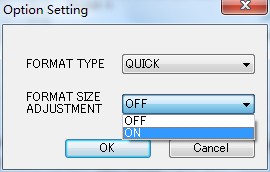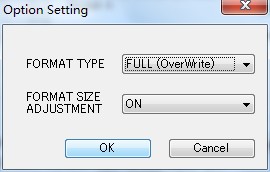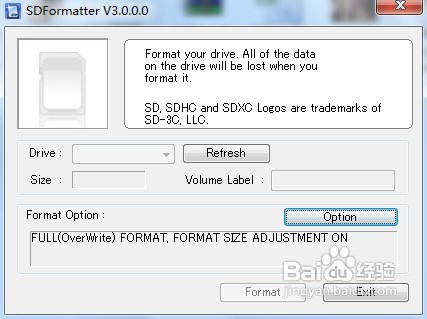DS游戏内核格式方法
DS玩家在享受游戏时总要不断地更新内核,但是时间一长了内核难免就会出现各种的问题,例如内核更新还是不能运行新游戏出现开机黑屏等现象。这时候我们就得对内核进行格式化了,这里介绍一下最常见的几种方法。
工具/原料
DS内核
读卡器
系统自带格式化
1、第一种格式DS内核的方法是比较常见的,也是很多人经常使用到的,可以很快捷而且不用其他软件就能立即进行格式化的
2、首先就是讲TF卡通过读卡器插入电脑的USB接口处后,刷新一下出现移动硬盘的图标了
3、之后我们就点击一下鼠标的右键,在里面就有一项很清楚标明出来的格式化选项,我们点击一下格式化选项
4、之后里面就有各项的选项了,用户可以根据需要进行调整,之后聪艄料姹再按开始就可以进行格式化了。不过这里不建议DS玩家在格式内核时对这些选项进行调整,用原始的数据就可以了。
软件格式化
1、第二种方法也是比较常见的,不过更适合DS内核的格式,比系统自带的格式要好不少。这里我选择的是松下的格式工具
2、先下载一个格式软件后,之后打开它,对其进行安装。这里就直接的省略的安装步骤,虽然是英文版的,但是安装步骤还是和平常的安装模式是一模一样的
3、之后就会在桌面生成一个快捷方式,当然如果你没有然安装程序生成的话,就要到开始菜单中找了
4、接着就是直接打开格式工具了,我们进入格式界面,界面还是挺简洁的而且有不少和便捷的功能,这样就会很方便用户的使用操作。在界面中会显示当前插在电脑上的内核数据
5、之后我们就点击中间的Option按钮,进入内核格式化设置选项窗口,可以看见窗口也是很便捷化的
6、点击第一个选项栏FORMAT TYPE,在里面选择最后一个的选项FULL(OverWrite)
7、之后点击第二个选项栏FORMAT SIZE,在里面也是选择最后一个的选项也就是将设置开启ON
8、其实也就是将两个选项都设置为最后一个,全部设置完毕了后,我们就点击OK推回格式界面
9、最后我们只要点击下方的Format岳蘖氽颐按钮就可以进行格式化了,速度很不出比系统得快不少,而且还可以对内核进行一些优化,所以还是推荐玩家有软件进行格式比较好